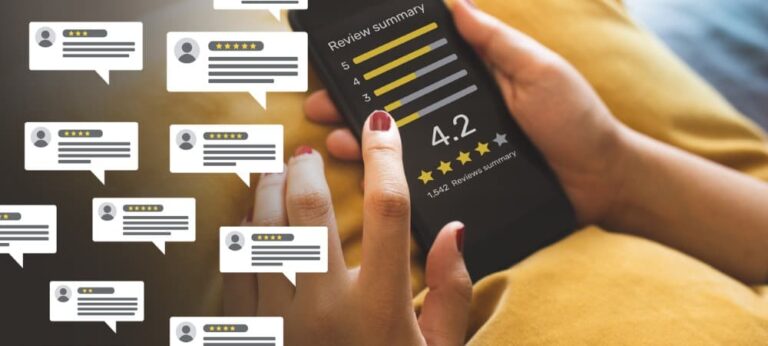Как подключить коммутатор к телевизору без док-станции

Потеряли или повредили док-станцию Nintendo Switch? Не волнуйтесь: вот как подключить коммутатор к телевизору без док-станции.
Nintendo Switch — одна из самых универсальных игровых консолей. Вы можете играть во все свои любимые игры Switch в портативном режиме, а затем поместить Switch в док-станцию, чтобы насладиться потрясающими видами Breath of the Wild на своем телевизоре. Но задумывались ли вы когда-нибудь, как подключить Switch к телевизору без док-станции?
Программы для Windows, мобильные приложения, игры - ВСЁ БЕСПЛАТНО, в нашем закрытом телеграмм канале - Подписывайтесь:)
Возможно, вы потеряли док-станцию или она повредилась. Можно купить замену, но они недешевы. Возможно, вы просто не хотите использовать док-станцию и рискуете поцарапать экран коммутатора.
Хорошей новостью является то, что можно подключить коммутатор к телевизору без док-станции, если у вас есть подходящее оборудование. Вот как подключить коммутатор к телевизору без док-станции.
Как подключить коммутатор к телевизору без док-станции с помощью адаптера USB-C на HDMI

Если вы хотите подключить коммутатор к телевизору без использования док-станции, вам понадобится адаптер USB-C на HDMI. К счастью, покупка одного из них обойдется вам гораздо дешевле, чем покупка официальной сменной док-станции. Используя один из этих адаптеров, вы можете не только подключить коммутатор к телевизору без док-станции, но и одновременно поддерживать его включенным.
Точная компоновка адаптера USB-C/HDMI будет различаться в зависимости от приобретаемого вами продукта, но способ его использования одинаков. Следует отметить одну важную вещь: обычно вам нужно использовать официальный источник питания Nintendo Switch, чтобы адаптер USB-C-HDMI работал правильно.
Чтобы подключить коммутатор к телевизору без док-станции:
- Отсоедините кабели HDMI и USB-C от док-станции Switch.
- Подключите эти два кабеля к портам USB-C и HDMI на адаптере USB-C/HDMI.
- Ваш адаптер должен иметь встроенный кабель с разъемом USB-C. Подключите его к порту USB-C в нижней части коммутатора.
- Подключите другой конец кабеля HDMI к телевизору, если это еще не сделано.
- Поместите коммутатор под углом, используя подставку, или приподнимите его так, чтобы его задняя часть не лежала горизонтально. Размещение его горизонтально заблокирует вентиляционные отверстия, которые предохраняют коммутатор от перегрева.
- Включите коммутатор и телевизор и выберите соответствующий вход HDMI для вашего телевизора.
- Теперь вы можете играть в Switch на своем телевизоре. Switch будет заряжаться во время игры.
- Если ваш адаптер USB-C/HDMI имеет порт USB 2.0 или USB 3.0, вы также можете подключить проводной контроллер.
Какой адаптер USB-C-HDMI следует использовать?
Есть много переходников USB-C на HDMI, доступных для покупки, но не все из них могут подойти для ваших нужд. В идеале вам следует искать продукт, на котором четко указано, что он подходит для подключения коммутатора к телевизору.

Есть несколько ключевых функций, которые вам понадобятся:
- Вход питания USB-C
- Выход HDMI
- Выход USB-C
Продукт со всеми тремя этими функциями гарантирует, что вы сможете заряжать свой Nintendo Switch одновременно с игрой. Это означает, что вам не нужно беспокоиться о том, что батарея разрядится, пока вы сражаетесь с последним боссом.
Вот несколько возможных вариантов, с которыми успешно справились другие пользователи Switch.
Переключить док-станцию адаптера HDMI-концентратора
Переключить док-станцию адаптера HDMI-концентратора имеет выход 4K 60 Гц, которого более чем достаточно для ваших нужд, учитывая, что коммутатор способен воспроизводить только 1080p даже при подключении к док-станции.
В некоторых обзорах упоминается перегрев, поэтому важно следить за тем, чтобы ваш коммутатор не лежал плашмя во время игры, так как это заблокирует вентиляционные отверстия на задней панели коммутатора. Вы можете использовать встроенную подставку или купить ее, если предпочитаете что-то более существенное.
Многопортовый концентратор RREAK USB-C на HDMI
Многопортовый концентратор RREAK USB-C на HDMI включает в себя порт USB 3.0 и порт USB 2.0, а также вход и выход USB-C и выходные порты HDMI.
Это означает, что вы можете использовать его с адаптером контроллера, если хотите использовать контроллер GameCube с коммутатором. Используя оба порта, вы можете получить полную поддержку вибрации.
Док-станция Switch для Nintendo Switch
Док-станция Switch для Nintendo Switch разработан, чтобы имитировать внешний вид вашего синего или красного контроллера Joy-Con, поэтому это хороший выбор, если вам нужен адаптер HDMI, который хорошо сочетается с вашим коммутатором.
Он включает в себя один порт USB 3.0.
Как без проводов подключить коммутатор к телевизору без док-станции
Многие устройства позволяют вам без проводов зеркально отображать ваше устройство на телевизоре. Например, вы можете использовать AirPlay для трансляции экрана iPhone, iPad или Mac на совместимый с AirPlay телевизор или Apple TV. Вы также можете использовать устройство Chromecast для зеркального отображения своего телефона или компьютера на телевизоре.
Однако, к сожалению, нет прямого способа беспроводного подключения коммутатора к телевизору. Есть такие устройства, как Genki Аркады ShadowCastкоторые позволяют отображать выходные данные коммутатора на ноутбуке.
Затем вы можете отразить дисплей вашего ноутбука на телевизоре, но это может привести к значительному отставанию. Это также не совсем беспроводная связь, поскольку для этого требуется проводное соединение между коммутатором и компьютером.
Подключение напрямую к телевизору с помощью адаптера USB-C-HDMI, скорее всего, даст вам больше удовольствия.
Получите максимум от своего коммутатора Nintendo
Изучение того, как подключить коммутатор к телевизору без док-станции, позволит вам продолжать играть в свой коммутатор на телевизоре, даже если у вас больше нет док-станции или вы предпочитаете не использовать ее. Некоторые из доступных концентраторов также позволят вам использовать проводные контроллеры с коммутатором, поэтому вам не нужно беспокоиться о дрейфе Joy-Con.
Есть много других способов, которыми вы можете наслаждаться своим Switch, не будучи полностью привязанным к экосистеме Nintendo. Если вы прошли все игры для N64 и SNES, в которые хотите играть, и не заинтересованы в онлайн-играх, вы можете отменить подписку Nintendo Switch Online.
Вы можете попробовать сделать джейлбрейк своей старой Nintendo Wii, чтобы получить от нее больше жизни. Вы даже можете полностью отказаться от консолей Nintendo и вместо этого попробовать использовать эмулятор.
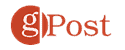
Программы для Windows, мобильные приложения, игры - ВСЁ БЕСПЛАТНО, в нашем закрытом телеграмм канале - Подписывайтесь:)